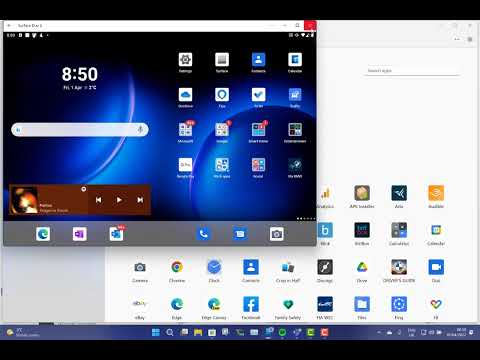Šis pranešimas padės jums, jei gautumėte VAIRUOTOJO IRQL NE MAŽESNIS ARBA LYGINAMASIS arba SISTEMOS GRYNOSIOS IŠIMTYS NEPRISKIRTI, Netwtw04.sys nepavyko Windows 10 klaida. Sistemos failai arba.sys failai yra esminė "Windows" operacinės sistemos dalis. Tai sistemos tvarkyklės nustatymų, naudojamų "Windows" sistemoje, saugykla, skirta bendrauti su prijungta įranga ir įrenginiais. Sistemos failai yra būtini normaliam operacinės sistemos veikimui. Daugelis "Windows" naudotojų susiduria su "Windows Blue" mirties klaidos ekranu, kai programa paleidžiama arba kai išoriniai įrenginiai yra atjungiami nuo sistemos.

Netwtw04.sys yra "Intel PROSet / Wireless WiFi" programinės įrangos dalis. Netwtw04.sys failo tvarkyklės failo gali būti dvi klaidos:
- DRIVER_IRQL_NOT_LESS_OR_EQUAL Ką nepavyko: Netwtw04.sys. Tai rodo, kad branduolio režimo tvarkyklė bandė pasiekti per didelę IRQL proceso prieigą prie pageidaujamos atminties.
- SYSTEM_THREAD_EXCEPTION_NOT_HANDLED Klaida: Netwtw04.sys. Pagrindinė šios klaidos priežastis gali būti nesuderinama su operacine sistema.
Apskritai kalbant, priežastis Netwtw04.sys mėlynos ekrano klaida gali būti dėl kelių priežasčių, pavyzdžiui, sugadintų failų, netinkamai konfigūruotų įrenginių tvarkyklių, kenkėjiškų programų, pasenusios tvarkyklės, blogų tvarkyklių, sugadintų "Windows" registro arba sugadintų sistemos failų.
Netwtw04.sys ekrano klaida
Šiame straipsnyje paaiškiname kai kuriuos sprendimus, kaip ištaisyti "netwtwo4.sys" mėlynojo ekrano klaidas "Windows 10".
1] Atkūrimo tinklo tvarkyklė
Jei neseniai atnaujinote tvarkyklės programinę įrangą, turite grąžinti įrenginio tvarkyklę, ty grįžti į ankstesnę darbo versiją.
Atidaryk Įrenginių tvarkytuvė ir spustelėkite įrašą, pažymėtą kaip Tinklo adapteriai ir išplėskite. Tada pasirinkite tvarkyklės įrašus, pažymėtus tinkamai, išskyrus kažką pagal kontekstą WAN Miniportas. Pasirinkite juos po vieną ir dukart spustelėkite juos. Bus atidarytas naujas mini langas.

Įsitikinkite, kad esate skirtuke, pavadintame kaip Vairuotojas Jei nesate, pereikite prie jo. Dabar spustelėkite mygtuką, pavadintą Grįžti vairuotojas.
Tai įdiegs ankstesnę žinomą stabilią jūsų kompiuteryje įdiegtą tvarkyklę.
Iš naujo paleiskite kompiuterį, kol pakeitimai įsigalios.
2] Atnaujinti tinklo tvarkyklę
Jei dabartinė tvarkyklė jums suteikia šią problemą, turite atnaujinti įrenginio tvarkyklę. Atviras Valdymo skydas ir spustelėkite "Device Manager". Spustelėkite Tinklo adapteris ir dešiniuoju pelės mygtuku spustelėkite dabartinį vairuotoją. Spustelėkite Atnaujinti tvarkyklę išplečiamojo meniu.
Tu taip pat gali atsisiųskite tvarkyklę iš gamintojo svetainės naudokite "Intel" tvarkyklių naujinimo įrankį arba galite automatiškai atnaujinti jį internete. Čia galite atsisiųsti naujausią versiją šiame "Intel" tvarkyklėje "intel.com".
3] Vykdyti SFC nuskaitymą
Sistemos failų tikrintuvas yra komandų eilutės įrankis, kuris nuskaito sugadintus sistemos failus, įskaitant Netwtw04.sys failus, taip pat taiso sugadintus sistemos failus. Rekomenduojama paleisti SFC nuskaitymą, kad būtų ištaisyti probleminiai sistemos failai.
4] Pradėti DISM
Paieška Komandinė eilutė meniu "Pradėti". Dešiniuoju pelės mygtuku spustelėkite komandinę eilutę ir išskleidžiamajame meniu pasirinkite Parinktį kaip administratorių
Įveskite komandą šią komandą paleiskite DISM ir spustelėkite Enter:
DISM /Online /Cleanup-Image /RestoreHealth
Iš naujo paleiskite savo sistemą. Tai sugadins sugadintą sistemos vaizdą.
5] Pradėti CHKDSK
Sugadintas kietasis diskas gali sukelti Netwtw04.sys mėlynojo ekrano klaidą. CHKDSK nuskaito diską, kad patikrintų, ar nėra sugadintų standžiųjų diskų.
Atidarykite komandinės eilutės kaip administratoriaus. Įveskite komandą CHKDSK ir spustelėkite "įvesti", kad patikrintumėte savo diską.
Iš naujo paleiskite savo sistemą.
Jei niekas nepadeda, galbūt norėsite išjungti "HardwareAcceleration" arba atlikti sistemos atkūrimą ir įsitikinti, ar tai padeda.
Viskas kas geriausia!